PS照片处理-用Photoshop液化滤镜校正歪人物头像
作者:网友整理
Photoshop CS6.apkv1.7 40.22M / 简体中文
点击下载
Photoshop修图3.5.8 49.21M / 简体中文
点击下载
Photoshop Express安卓版(手机PS软件) v4.6.445 完美版 67.18M / 简体中文
点击下载 本文由中国教程网 候鸟 原创,转载请保留此信息!
厂里要给工人办保险,需要1寸证件照。食堂的大门是蓝色的,正好作背景 。如图1:

背景上的铆钉、横纹用图章工具修饰,背景颜色太深,在“色相/饱和度(Ctrl+U)”里适当的提高青色、蓝色的明度和饱和度,如图2:
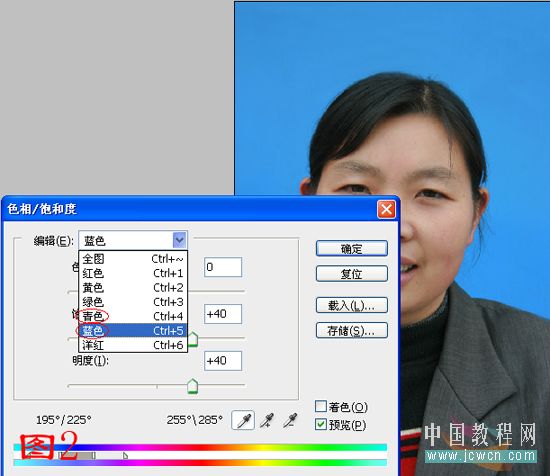
可不小心把人物头像拍歪了咋办?
当然,方法有多种,我这里介绍一种很简易的方法,速度很快哦 :
一、在人物眼睛的位置拉一根水平的参考线,再“全选(Ctrl+A)”>“自由变换(Ctrl+T)”,逆时针旋转,把人物的头部调正,如图3:

“取消选择(Ctrl+D)”。
二、执行“滤镜”>“液化”(Ctrl+Shift+X)命令,点击“向前变形工具(Forward warp Tool)”(左上角第一个按钮),在画笔的大小、浓度、压力方框内填入适当的数值,接下来哪边肩膀高就往下啦,哪边肩膀低就往上提,衣服也是这样哦,哪儿不正就朝相反的方向拉,直到满意为止,如图4:

[page]
最后调一下色彩,再裁剪,大功告成,如图5:

此方法够方便的吧 ,不过调整的时候一定要小心哦,矫枉过正是要变形的啊" /> 。
液化滤镜是很有用的一个工具,据说采集二代居民身份证图像就是用这种方法把人像的两肩调水平的。其它例如拍婚纱照时,女孩偏胖,腰部、手臂偏粗,或者胸部偏小,婚纱的裙摆不够宽等等,都可以用液化滤镜处理的,如图6、图7:


加载全部内容